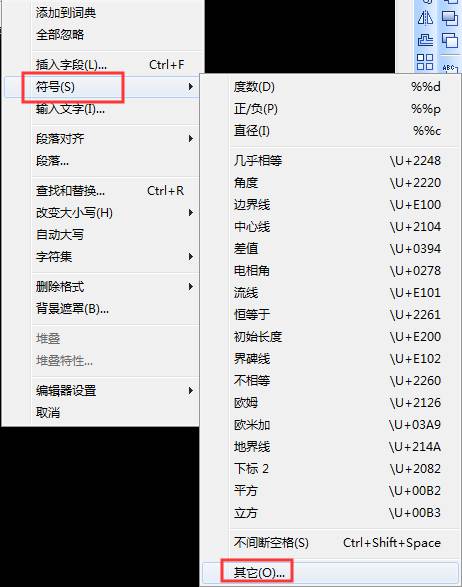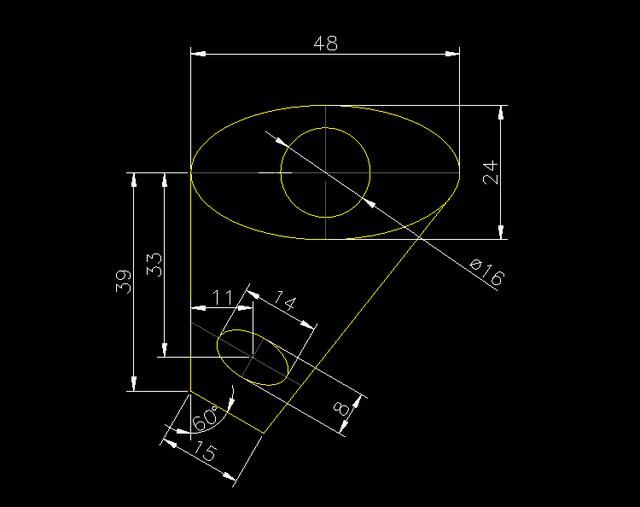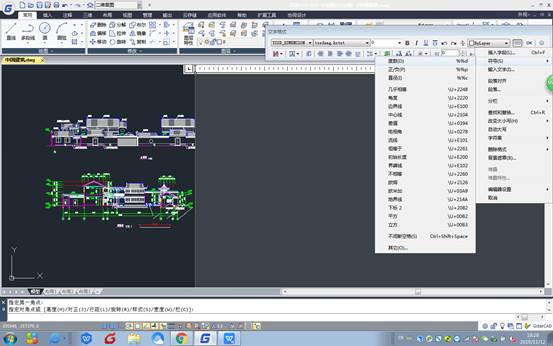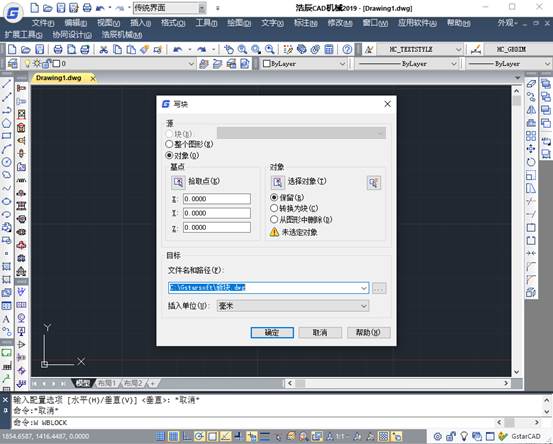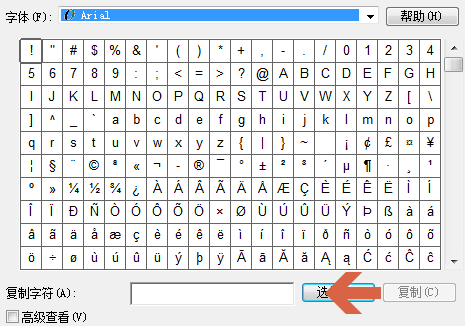CAD机械制图符号大全及说明
2023-11-01
39590
在CAD机械制图中,符号是表达设计意图和概念的重要工具。下面,小编给大家整理了一些常用的CAD机械制图符号大全及说明,帮助大家更好地理解和学习。CAD机械制图符号大全及说明: 以上是常用的一些CAD机械制图符号大全及说明,掌握这些符号的绘制方法对于正确表达机械部件的设计意图非常重要,有需要的设计师朋友们可以自行保存哦~
钢筋符号CAD怎么输入?CAD钢筋符号输入技巧
2023-10-30
14201
在建筑制图过程中,CAD钢筋符号可以表示钢筋的规格、等级等信息,让人们能够轻松地识别出不同种类的钢筋。不仅方便了施工方和监理方的沟通,也为后续的施工和验收提供了极大的便利。那么,钢筋符号CAD怎么输入?下面,小编将以浩辰CAD软件为例,给大家分享CAD钢筋符号输入技巧,一起来看看吧!CAD钢筋符号输入步骤: 1、要在浩辰CAD软件中输入钢筋符号,首先需要下载并安装CAD钢筋字体,然后将其存放在浩辰CAD安装目录下的【Fonts】文件夹中。2、CAD钢筋字体安装完成后,调用文字样式命令快捷键ST,打开【文字样式】对话框,选择要使用的文字样式,将其字体修改为CAD钢筋字体,如:tssdeng.shx,设置完成后点击【应用】按钮。 3、文字样式设置完成后,调用单行文字命令TEXT,根据命令提示在图纸中指定文字起点、高度及旋转角度,输入:%%131,即可输入CAD钢筋符号。 在单行文字中可以通过【%%+数字】的形式来输入CAD钢筋符号,例如:Ⅰ级钢筋【%%130】,Ⅱ级钢筋【%%131】,Ⅲ级钢筋【%%132】,Ⅳ级钢筋【%%133】等。不过需要注意的是,与CAD钢筋符号类似的特殊符号在多行文字中无法被识别,只适用于单行文字。以上就是浩辰CAD软件中输入CAD钢筋符号的具体操作步骤了,希望对大家有所帮助。设计师朋友们如果对此感兴趣,可以关注浩辰CAD官网教程专区,小编会在后续CAD教程文章中给大家分享更多精彩内容。
CAD特殊符号的输入方法
2019-11-20
9229
绘制CAD图纸的时候,不仅要会使用软件中的相关绘图工具,而且我们还需要了解一些CAD特殊符号的输入,当图纸上有需要使用到CAD特殊符号的时候,我们就可以很快速地输入,那在软件中,有哪些CAD特殊符号的输入方法? CAD特殊符号的输入方法: 表示直径的“Ф”、表示地平面的“±”、标注度符号“°”在CAD也可以用%%C、%%P、%%D来输入。当选择宋体、黑体等操作系统自带的TTF字体时,在多行文字对话框中可以右键选择插入一些特定的符号,也可以选择“其他”插入列表中没有的符号,如下图所示。 选择“其他”后弹出的对话框跟WORD类似,插入方法是选中符号后点“复制”按钮,然后在多行文字编辑器里粘贴,如下图所示。 另外还有一些行业专业的特殊字体提供了一些特殊符号的输入,例如结构的钢筋符号,可以输入%%131、%2来输入不同等级的钢筋符号。这类符号只有单行文字支持,而且还需要使用支持这些符号的字体文件。 以上就是在CAD软件中,我们在图纸中输入CAD特殊符号的时候,我们可以使用自己常用的方法,也可以借鉴上述方法。今天就介绍这么多了。安装浩辰CAD软件试试吧。更多CAD教程技巧,可关注浩辰CAD官网进行查看。
CAD特殊符号教程之浩辰CAD输入特殊符号的方法
2019-11-13
6813
当我们在使用浩辰CAD软件进行CAD图纸文件绘制的过程中,需要插入诸如直径符号、正负号、度数等CAD特殊符号该如何来操作呢? 浩辰CAD输入特殊符号的方法 表示直径的“Ф”、表示地平面的“±”、标注度符号“°”在CAD也可以用%%C、%%P、%%D来输入。当选择宋体、黑体等操作系统自带的TTF字体时,在多行文字对话框中可以右键选择插入一些特定的符号,也可以选择“其他”插入列表中没有的符号,如下图所示。 选择“其他”后弹出的对话框跟WORD类似,插入方法是选中符号后点“复制”按钮,然后在多行文字编辑器里粘贴,如下图所示。 另外还有一些行业专业的特殊字体提供了一些特殊符号的输入,例如结构的钢筋符号,可以输入%%131、%132来输入不同等级的钢筋符号。这类符号只有单行文字支持,而且还需要使用支持这些符号的字体文件。通过上面的浩辰CAD教程,相信在之后的CAD绘图中大家就知道如何进行直径符号、正负号、度数等CAD特殊符号的输入了。
CAD特殊符号教程之浩辰CAD如何输入特殊符号
2019-11-13
5651
我们在使用浩辰CAD软件,绘制以及编辑CAD图纸文件的时候,有时候需要插入一些CAD特殊符号,这个时候你会怎么做呢? 浩辰CAD输入特殊符号 1、打开浩辰CAD软件,新建绘图绘制打开需要输入特殊符号的图纸,点击文字-多行文字,注意,是多行文字。 2、打开文字编辑器,点击插入-符号,如图: 可以看到浩辰CAD软件预设了很多个特殊符号给我们选择,点击最下方的其他,打开字符映射表,还可以选择不同字体对应的特殊符号,如图: 除了以上方法外,我们也可以直接输入命令大厨特殊符号,比如度数输入%%D、正负号%%P等。 我们有时候进行CAD绘图的时候需要输入CAD特殊符号,以上的浩辰CAD教程就给大家介绍了输入CAD特殊符号的方法步骤。
CAD特殊符号的输入
2019-10-31
6234
在CAD图纸中,我们在标注或者输入一些CAD文字的时候,经常根据需要,我们会需要使用到依稀额CAD特殊符号,这样可以方便我们表示一些相关的内容,如果用到CAD特殊符号,我们该如何输入呢?CAD特殊符号的输入:1、上标,以平方m2为例输入m2,选中2后点上标 2、下标,以x1为例选中1后选择下标 3、正二分之一输入方法输入1/2后选中点击堆叠 4、斜二分之一输入方法输入1#2后选中点击堆叠 5、度数输入方法输入45后鼠标右键,选择符号,度数 6、正负号输入方法数值前鼠标右键,符号,正/负 7、直径符号数值前鼠标右键,符号,直径 8、正负公差输入方法输入+0.1^-0.1后选中点击堆叠 以上就是在CAD绘图软件中,我们在图纸中输入CAD特殊符号的时候,如果不会,我们可以参考上述特殊符号的输入方法。今天就介绍这么多了。安装浩辰CAD软件试试吧。更多CAD教程技巧,可关注浩辰CAD官网进行查看。
CAD特殊符号之公差符号
2019-06-19
8201
CAD特殊符号是指在使用CAD绘制图纸时,在标注文本往往需要输入一些特殊的符号,例如公差符号、直径符号、百分比符号等等。那么这些特殊符号的输入是如何实现的呢,一般而言,在CAD中是借助带两个百分号的控制代码来生成这些特殊符号的。具体的代码如下:直径(Φ)为“%%C”公差符号(±)为“%%P”百分比符号(%)为“%%%”度数(º)为“%%D” 【CAD如何创建带属性的符号】 CAD在使用中绘制机械零件图的时候我们要对零件进行标注,我们就可进行下面的操作,我们来看看如何对带属性的表面粗糙度块的建立与应用: 一、带属性的粗糙度块 表面粗糙度在零件不同位置往往有不同的值,为使一个块能适用多种粗糙度值标注,可将粗糙度值定义为块属性,插入块时通过改变属性值,起到一块多用的目的。 1.绘制图形(1)在“粗糙度”层绘制粗糙度符号,其中三角形为等边三角形。 (2)在定义点层按右图尺寸绘制两个属性定位十字标记,十字标记线段长度均为1,起点在水平边的中点。 2.定义属性仍将“粗糙度”层设为当前层,单击“绘图\块\定义属性”,打开属性定义对话框,在对话框的“标记”栏填入RA,在“提示栏”输入“粗糙度”,在“值”栏输入Ra1.6,“对正”选择“中心”,“文字样式”选择“Standard”,“高度”改为3.5,单击“确定”按钮,在“指定起点”提示下,单击右图所示“属性插入点”,即出现图示块属性标记“RA”。 3.创建为块(独立块) 在命令状态输入wblock命令或快捷键W,打开“写块”对话框,在对话框中将图形及属性制作成独立块。 (1)对话框中“基点”是指插入块时的基准点,用“拾取点”的方式选择粗糙度符号中三角形的最低点。 (2)“选择对象”时,应全部选中图形,包括属性标记“RA”及两个十字定位标记。 (3)在“文件名和路径”栏,单击右边按扭,选择块文件保存的文件夹,指定块文件名为“新块”,单击“确定”,完成创建。 二、带属性的粗糙度块的应用点"插入"--"块",选择刚才创建的块文件进行插入,输入值粗糙度值。以上就是各种特殊符号的输入技巧和方法,希望大家可以在机械制图的过中熟练使用。
CAD特殊符号列表介绍
2019-06-19
9069
CAD特殊符号特别是电力工程师的欧姆符号,建筑工程师的某些下标,如α & β这种非常不好找,下面的教程解决你的困难。下面小编给出的就是各个特殊符号的命令代码。大家可以从中找到大家需要的。以上字母符号对应的方法就可以帮你快速的绘制了,大家喜欢么。
CAD特殊符号怎么输入
2019-06-18
5870
CAD特殊符号怎么输入呢,除了CAD软件提供了相应的控制符,只要在文字输入相应的控制符,软件就会自动生成相应的特殊符号。 下面是特殊符号的控制符表格。控制符 含义 %%C ∅直径符号 %%P ±正负公差符号 %%D (°)度 %%O 上划线 %%U 下划线 下面我们来做一个直径符号的试验。 输入特殊控制符后,系统自动生成了特殊符号,常用的符号只有这几个,记住不难,比到用的时候到处找,复制粘贴省事多了。
CAD特殊符号的使用方法
2019-06-13
9579
CAD特殊符号的标注是很多初学者制图中常常会遇到一个问题,很多人就会想CAD中有没有那么强大的文字编辑功能,在CAD中如何输入特殊符号呢? 下面小编用好处CAD做个范例,这个方法适用于所有的CAD软件。 第一步,输入命令提示符“Mtext”,进入文字编辑。选择你需要加入文字的地方,点击。第二步,选择文字编辑工具栏里面的“@”,进入特殊字符列表,选择所需要的特殊字符。第三步,要是复杂一点的符号,这里都没有,那么还有方法,可以使用“字符映射表功能”。在上面的列表中选择“其他“进入映射,复制粘贴你所需要的字符即可。 以上是不是很快就可以输入各种符号了呢,希望大家能在制图的过程中熟练掌握。